2.2 Temel Tarih ve Saat Fonksiyonları
Tarihler ve saatler Excel verilerinin önemli bir parçasıdır. Bugün doğru olan rakamlar yarın doğru olmayabilir. Bu nedenle elektronik tablolarınıza tarih ve saat eklemeniz yararınıza olacaktır.
Bu tarih ve saatler aşağıdaki gibi iki kategoriye ayrılır:
• Aynı kalması istenenler: Örneğin, bir elektronik tablo 15 Mayıs’a ait verileri içeriyorsa elektronik tabloyu her yeniden açtığınızda tarihin değişmesini istemezsiniz.
• Geçerli tarih/saati yansıtması istenenler: Bir elektronik tabloda geçerli tarih veya saatin bulunması önemli olduğunda Excel‘in bilgileri düzenli olarak güncelleştirmesini istersiniz.
Formüller menüsündeki “İşlev Kitaplığı”nda sunulan “Tarih ve Saat” fonksiyonlarının listesine bir göz atın.
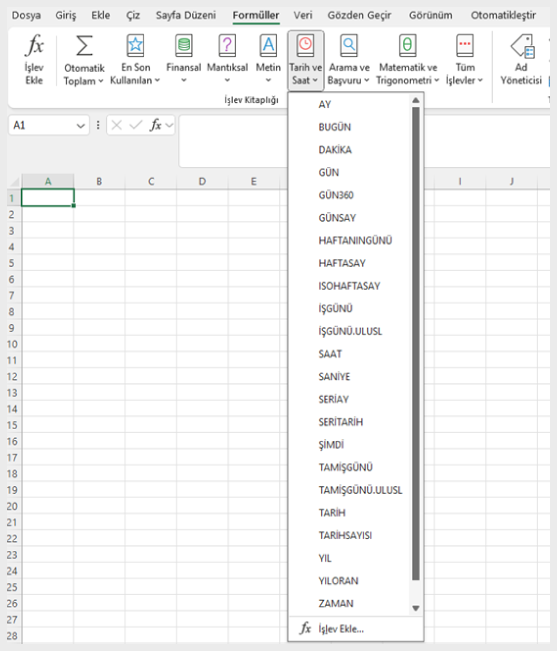
- Şekil 2.1.6: Tarih ve Fonksiyonlar Listesi Ekranı
BUGÜN Fonksiyonu
Excel’de bir hücreye =BUGÜN() fonksiyonu yazılıp Enter’a tıklandığında bugünün tarihini tarih biçiminde verir. Örneğin A4 hücresine yazmış olduğunuz bu tarih dosyayı farklı günlerde açtığınızda güncellenecektir.
Hücredeki tarihin dosyayı her açışınızda sabit kalmasını istiyorsanız bu durumda hücreye tarihi klavyeden manuel olarak yazmalısınız veya günün tarihini hücreye girmek için CTRL+SHIFT+ , kısayol komutunu kullanmalısınız.
GÜN, AY ve YIL Fonksiyonları
GÜN, AY ve YIL fonksiyonları bir hücredeki tarihi parçalara ayırmak için kullanılır. Örneğin A4 hücresinde 22.05.2025 tarihi yazılmış olsun. B4 hücresine =GÜN(A4) formülü girilirse Excel tarihteki gün sayısını yani 22’yi döndürür. Aynı şekilde C4 hücresine =AY(A4) formülü girilirse Excel tarihteki ay sayısını yani 5’i döndürür. Yine aynı şekilde D4 hücresine =YIL(A4) formülü girilirse Excel tarihteki yıl sayısını yani 2025’i döndürür.
TARİH Fonksiyonu
Farklı hücrelerde yer alan gün, ay ve yıl değerlerini birleştirerek bir hücrede tarihe dönüştürür. Örneğin B4 hücresinde gün olarak 22, C4 hücresinde ay olarak 5 ve D4 hücresinde yıl olarak 2025 yazılı olsun. E4 hücresine =TARİH(D4;C4;B4) formülü girilirse Excel 22.05.2025 tarihini döndürür. TARİH fonksiyonunun sözdizimi =TARİH(yıl; ay; gün) biçiminde olduğundan formülü yazarken önce D4 hücresinin, yani yıl değerinin yazılması gerektiğine dikkat edin.
ŞİMDİ Fonksiyonu
Excel’de bir hücreye hem tarihi hem de saati yazdırmak istediğinizde =ŞİMDİ() fonksiyonunu yazmalısınız. Örneğin A9 hücresine yazmış olduğunuz bu tarih ve saat, dosyayı farklı zamanlarda açtığınızda güncellenecektir.
Bir hücrede sadece saatin yazılmasını istediğinizde ise CTRL+SHIFT+ . kısayol komutunu kullanabilirsiniz. Ancak bu kısayolu kullanarak yazdırdığınız saat sabittir, dosyayı her açtığınızda güncellenmez.
SAAT ve DAKİKA Fonksiyonları
SAAT ve DAKİKA fonksiyonları bir hücredeki saati parçalara ayırmak için kullanılır. Örneğin A hücresinde saat olarak 08:35 yazılmış olsun. B3 hücresine =SAAT(A3) yazılırsa Excel A3 hücresindeki saat değeri olan 8’i döndürür. C3 hücresine =DAKİKA(A3) yazılırsa Excel A3 hücresindeki dakika değeri olan 35’i döndürür.
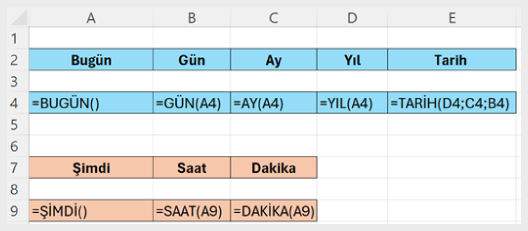
- Şekil 2.1.7: Hücredeki Saati Parçalara Ayırma İşlemi
Yukarıdaki tabloda gösterilen formülleri Excel çalışma sayfanıza yazdığınızda tablonuzun durumu aşağıdaki gibi olacaktır.
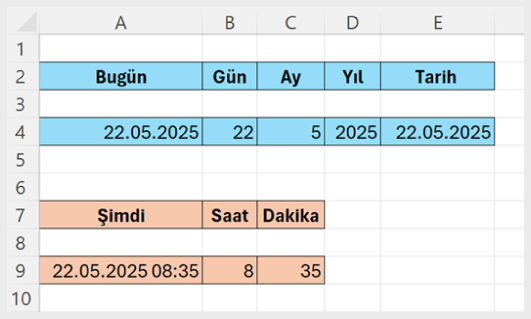
- Şekil 2.1.8: SAAT ve DAKİKA Fonksiyonları Uygulama Ekranı
GÜNSAY ve GÜN360 Fonksiyonları
GÜNSAY fonksiyonu iki tarih arasındaki gün sayısını, bir yılı 365 gün kabul ederek hesaplar. Bu fonksiyonun sözdizimi =GÜNSAY(bitiş_tarihi; başlangıç tarihi) şeklindedir.
GÜN360 fonksiyonu ise iki tarih arasındaki gün sayısını, bir yılı 360 gün kabul ederek hesaplar. Bu fonksiyonun sözdizimi =GÜN360(başlangıç_tarihi; bitiş_tarihi; [yöntem]) şeklindedir.
Arif’in üniversite öğrenciliği 5 Ekim 2020 tarihinde başlamış ve Arif 21 Haziran 2024 tarihinde üniversiteden mezun olmuştur. Bu bilgilere göre Arif’in öğrenciliğinin kaç gün sürdüğünü bulalım.
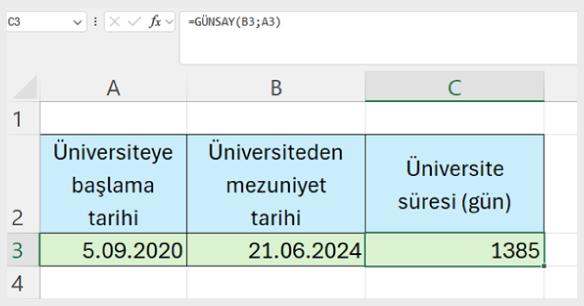
- Şekil 2.1.9: GÜNSAY ve GÜN360 Fonksiyonları Uygulama Ekranı
ETARİHLİ ve TAMİŞGÜNÜ Fonksiyonları
İki farklı tarih arasında kaç yıl, kaç ay ve kaç gün bulunduğunu bulmak için ETARİHLİ fonksiyonunu kullanabilirsiniz. Bu fonksiyonun söz dizimi
=ETARİHLİ(Başlangıç Tarihi; Bitiş Tarihi; “Zaman”)
şeklindedir. Burada “Zaman” yerine aradığımız süre gün olduğunda “d”, ay olduğunda “m” ve yıl olduğunda “y” yazılır. Bu harfler sırasıyla İngilizce “day”, “month” ve “year” kelimelerinin ilk harfleridir.
Yine iki tarih arasındaki sürede kaç çalışma gününün bulunduğunu bulmak için ise TAMİŞGÜNÜ fonksiyonu kullanılır. Bu fonksiyonun söz dizimi ise
=TAMİŞGÜNÜ(Başlangıç Tarihi; Bitiş Tarihi;[Tatiller])
şeklindedir. Buradaki “[Tatiller]” kısmına bayram tatili gibi tatiller tanımlandığında tam iş gününden tatiller de düşülür.
Aşağıda bir konfeksiyon atölyesinde çalışan işçilerin işe başlama tarihleri ile emekli olacakları tarihleri gösteren çalışma süresi tablosu verilmiştir.
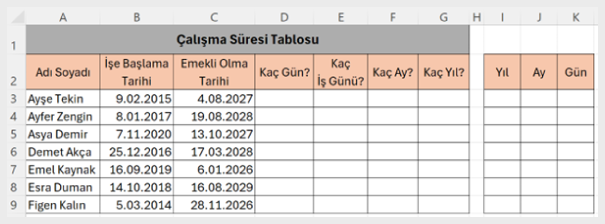
- Şekil 2.1.10: ETARİHLİ ve TAMİŞGÜNÜ Fonksiyonlarının Kullanımı İçin Örnek Tablo
Şimdi bu dosya üzerinde aşağıdaki işlemleri yapalım:
1. D3 hücresine, bu konfeksiyonda 9.02.2015 tarihinde çalışmaya başlayan “Ayşe Tekin”in kaç gün sonra emekli olacağını bulmak için
=ETARİHLİ(B3;C3;”d”) formülünü yazın.
2. “Ayşe Tekin”in işe girişinden emekli oluncaya kadar tam olarak kaç gün çalışacağını bulmak için E3 hücresine =TAMİŞGÜNÜ(B3;C3) formülünü yazın.
3. “Ayşe Tekin” işe başladıktan kaç ay sonra emekli olur? Bunu bulmak için F3 hücresine =ETARİHLİ(B3;C3;”m”) formülünü yazın.
D3 hücresinde Ayşe Tekin’in emekli olmasına 4559 gün kaldığını bulmuştuk. Bu sürenin kaç yıl, kaç ay, kaç gün olduğunu nasıl buluruz? ETARİHLİ fonksiyonunu kullanarak yıldan artan ayları ve aydan artan günleri de hesaplayabilirsiniz. Yıldan artan ayları bulmak için
=ETARİHLİ(başlangıç tarihi; bitiş tarihi; “ym”) formülü, aydan artan günleri bulmak için ise =ETARİHLİ(başlangıç tarihi; bitiş tarihi; “md”) formülü kullanılır.
4. “Ayşe Tekin” işe başladıktan kaç yıl, ay ve gün sonra emekli olacağını bulmak için I3 hücresine =ETARİHLİ(B3;C3;”y”) formülünü, J3 hücresine =ETARİHLİ(B3;C3;”ym”) formülünü ve K3 hücresine =ETARİHLİ(B3;C3;”md”) formülünü yazın.
5. “Ayşe Tekin” için elde ettiğiniz sonuçları diğer çalışanlar için de kopyaladığınızda aşağıdaki tabloyu elde etmelisiniz.
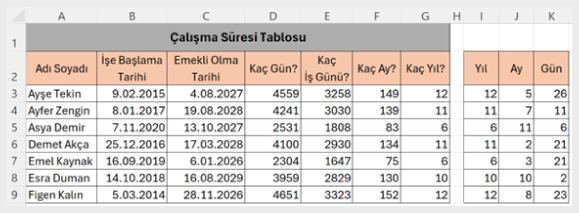
- Şekil 2.1.11: ETARİHLİ ve TAMİŞGÜNÜ Fonksiyonları ile Yapılan İşlemin Sonucu
Bu tabloya göre 9.satırdaki Figen Kalın’ın emekli olmasına gün olarak 4651 gün, ay olarak 152 ay ve yıl olarak 12 yıl var. I, J ve K sütunlarındaki değerlere göre Figen Kalın’ın emekli olmasına 12 yıl, 8 ay, 23 gün bulunmaktadır. Bu süre içinde Figen Kalın 3323 gün işe gidecektir.

